Esistono diversi modi per invitare pazienti/clienti ad avviare una videochiamata e ad arrivare nell'Area di Attesa della propria clinica al momento dell'appuntamento. Puoi copiare l'URL dell'area di attesa dalla dashboard e incollarlo in un opuscolo informativo per il paziente o nel corpo di un'e-mail di appuntamento. Puoi anche inviare un invito tramite e-mail o SMS direttamente dalla dashboard della tua Area di Attesa. Segui le tue consuete procedure di prenotazione degli appuntamenti e quindi invia l'invito con le istruzioni su quando avviare la videochiamata, in modo che possano essere raggiunti dal loro fornitore di servizi al momento dell'appuntamento.
Invia un'e-mail o un SMS di invito direttamente dalla dashboard della tua Area di Attesa
Puoi inviare inviti per appuntamenti direttamente dal dashboard della tua clinica. Tieni presente che il testo in questi inviti è modificabile ma tornerà al testo predefinito mostrato nelle istruzioni seguenti ogni volta che selezioni il pulsante Invia un'e-mail o un SMS. Abbiamo creato modelli di e-mail e SMS per rendere più efficiente il processo di invio delle informazioni sugli appuntamenti. Basta fare clic sul modello desiderato di seguito, copiare il testo del modello (negli appunti) e incollarlo nella casella dell'invito pop-up. È possibile aggiungere i nomi del medico e del paziente e la data e l'ora dell'appuntamento (sezioni evidenziate in giallo). Puoi apportare modifiche a questo testo in qualsiasi momento in base alle tue esigenze e salvarlo in un documento Word o di testo per un facile accesso:
Modello di appuntamento via email
Ciao <Nome paziente> ,
Confermando i dettagli del tuo appuntamento di telemedicina video con <Nome medico> come di seguito:
Data dell'appuntamento: <xx/yy/zzzz>
Orario dell'appuntamento: <xx:yy AM/PM>
Area di attesa virtuale della clinica: https://videocall.direct/<clinicname>
Come prepararsi per l'appuntamento:
- Prima dell'appuntamento, esegui un test pre-chiamata per verificare che il tuo computer o dispositivo e la tua connessione Internet siano pronti per effettuare videochiamate. Fare clic su questo collegamento per avviare il test: https://videocall.direct/precall
- Puoi utilizzare un computer o un telefono cellulare con qualsiasi browser Internet moderno, inclusi Chrome, Microsoft Edge, Safari e Firefox.
- Si prega di entrare nell'area di attesa virtuale della clinica 5 minuti prima dell'orario dell'appuntamento facendo clic sul pulsante "Avvia la chiamata" in basso.
- In caso di problemi, inviaci un'e-mail o chiama il <numero di telefono>
Modello di appuntamento SMS
Ciao <Nome paziente> ,
Confermando i dettagli del tuo appuntamento di video telemedicina con <Nome medico> :
Data dell'appuntamento: <xx/yy/zzzz>
Orario dell'appuntamento: <xx:yy AM/PM>
Come prepararsi per l'appuntamento:
- Segui questo link prima dell'appuntamento per verificare che il tuo dispositivo possa effettuare videochiamate: https://videocall.direct/precall
- Usa un computer o uno smartphone con qualsiasi browser Internet moderno.
- Tocca il link sotto 5 minuti prima dell'appuntamento per entrare nell'area d'attesa della clinica
- In caso di problemi, contattaci al <numero di telefono>
Per inviare un'e-mail o un SMS ai tuoi pazienti con i loro inviti agli appuntamenti:
| Vai alla pagina del dashboard Area d'attesa e nella colonna RHS guarda in Impostazioni area d'attesa > Condividi il collegamento alla tua area d'attesa . | 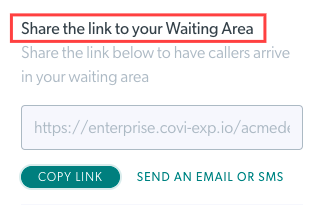 |
| Fare clic sul pulsante Copia collegamento per copiare e incollare l'URL dell'area di attesa in un opuscolo o un'e-mail del paziente e inviarlo al paziente/cliente. |
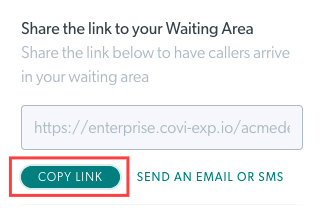 |
| Clicca su Invia una Email o un SMS per inviare un invito al tuo paziente/cliente direttamente dalla piattaforma di Videochiamata | 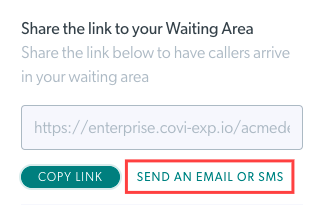 |
| Nella finestra di dialogo Invita chiamanti nell'area di attesa , seleziona Invia e-mail o Invia SMS. |  |
| Per inviare un invito e-mail , digita l'indirizzo e-mail della persona e controlla l'oggetto predefinito e il testo del messaggio di invito. Entrambi questi campi sono modificabili. Il link Area d'attesa verrà aggiunto in fondo al testo dell'e-mail. Nota: il messaggio di invito è un testo predefinito e può essere modificato prima di inviare l'invito. Trova i modelli suggeriti per gli inviti per appuntamenti via e-mail che puoi utilizzare e modificare secondo necessità. Puoi quindi aggiungere questo testo manualmente nella sezione Messaggio di invito. Puoi spuntare la casella " Mantieni informazioni all'invio" per mantenere il testo che hai aggiunto al messaggio disponibile dopo aver premuto invia. Ciò significa che puoi quindi invitare un altro paziente tramite SMS o e-mail e inviare loro lo stesso messaggio. Dopo aver chiuso la finestra di dialogo dell'invito, il messaggio torna al testo predefinito. Quando sei pronto, fai clic su Invia. |
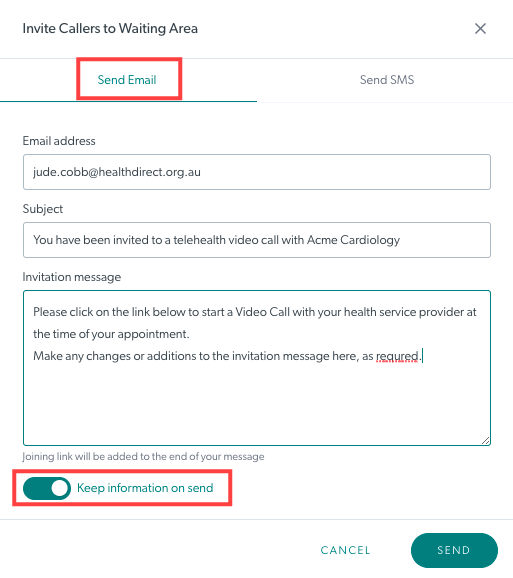 |
| La persona riceverà un'e-mail con l'oggetto e il testo che hai specificato e un link su cui fare clic per avviare la chiamata al momento dell'appuntamento (puoi farglielo sapere 5 o 10 minuti prima dell'appuntamento). Il loro fornitore di servizi li vedrà nell'area di attesa all'ora designata e può unirsi alla chiamata per avviare la consultazione. | 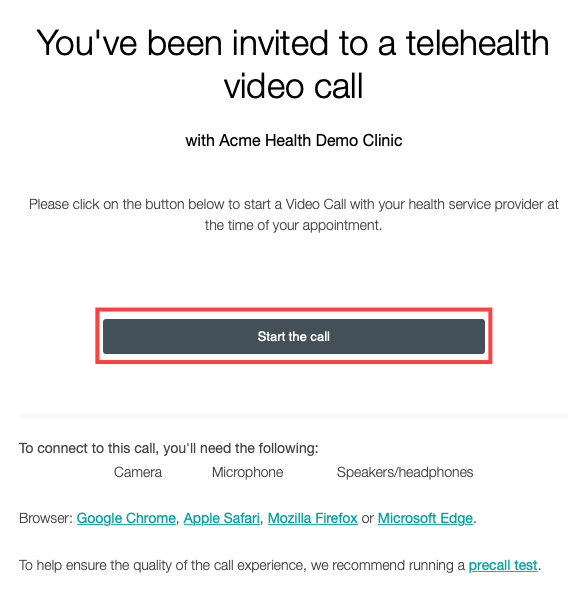 |
| Per inviare un invito SMS, digita il numero di cellulare della persona: puoi utilizzare il +61 invece dello 0 all'inizio del numero. Il messaggio predefinito contiene le informazioni necessarie al chiamante per avviare la chiamata, ma anche questo testo è modificabile. Nota: il messaggio di invito è un testo predefinito e può essere modificato prima di inviare l'invito. Trova i modelli suggeriti per gli inviti agli appuntamenti via SMS che puoi utilizzare e modificare secondo necessità. Puoi quindi aggiungere questo testo manualmente dal tuo modello per ogni invito all'appuntamento. Puoi spuntare la casella " Mantieni informazioni all'invio" per mantenere il testo che hai aggiunto al messaggio disponibile dopo aver premuto invia. Ciò significa che puoi quindi invitare un altro paziente tramite SMS o e-mail e inviare loro lo stesso messaggio. Dopo aver chiuso la finestra di dialogo dell'invito, il messaggio torna al testo predefinito. Quando sei pronto, fai clic su Invia . |
 |
| La persona riceverà un SMS con un collegamento da toccare per avviare la chiamata. Il loro fornitore di servizi li vedrà nell'area di attesa all'ora designata e può unirsi alla chiamata per avviare la consultazione. | 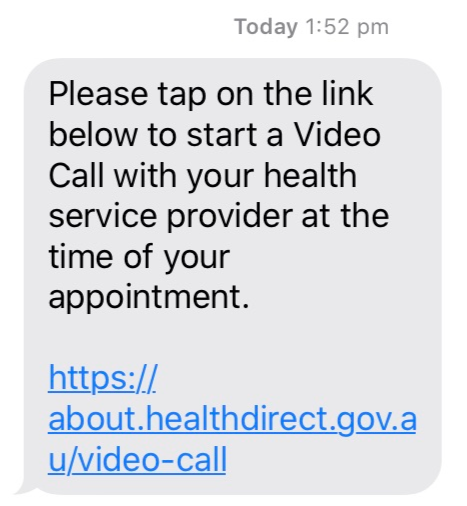 |